Bạn muốn cải thiện các tính năng được cung cấp bởi dịch vụ lưu trữ chia sẻ của mình, bạn cần thêm thời gian và nhân sự để thực hiện các dự án trực tuyến,… Chuyển sang lưu trữ bằng VPS là lựa chọn tốt nhất cho các trang web mới đang phát triển. Với giải pháp như vậy, bạn có thể cải thiện hiệu suất và độ tin cậy của trang web, khiến đây trở thành một kế hoạch tuyệt vời. Hãy cùng ZingServer tìm hiểu quy trình 5 bước đơn giản để tạo VPS của riêng bạn trong blog này.
Tại sao bạn cần có VPS cho riêng mình?
Máy chủ riêng ảo (VPS) là lựa chọn ưu việt so với các máy chủ chuyên dụng và dùng chung. Tại sao? Bởi vì VPS tiết kiệm chi phí hơn so với máy chủ chuyên dụng và cung cấp mức độ bảo mật cũng như hiệu suất cao hơn so với các gói lưu trữ chia sẻ. vậy làm cách nào để định cấu hình VPS? nếu đây là lần đầu tiên bạn sử dụng? Sẽ có những điểm thiết yếu cần nhớ:
- VPS tương tự như dịch vụ lưu trữ chia sẻ nhưng có nhiều tài nguyên hơn. Bạn tận dụng tối đa cả hai thế giới với sự kết hợp giữa dịch vụ lưu trữ dành riêng và chia sẻ này.
- Nếu bạn đã biết mình đang làm gì liên quan đến cấu hình, bảo mật và bảo trì máy chủ, bạn có thể tiết kiệm chi phí bằng cách quản lý máy chủ thay vì dựa vào máy chủ web của mình.
- Trong hầu hết các trường hợp, máy chủ của bạn sẽ chỉ cài đặt phần mềm máy chủ ở mức tối thiểu nhất, để bạn làm mọi việc khác.
- Để tận dụng tối đa VPS bạn cần sắp xếp thời gian sử dụng một cách bài bản. Tìm hiểu cách kết nối và ra lệnh, cập nhật và cài đặt phần mềm, thiết lập tài khoản người dùng mới và thiết lập tường lửa.
Vấn đề đặt ra trong việc tạo và sử dụng VPS
Khi một ứng dụng hoặc trang web phát triển vượt quá khả năng xử lý của gói dịch vụ lưu trữ chia sẻ, bạn có thể chuyển sang dịch vụ lưu trữ máy chủ riêng ảo, nhanh như dịch vụ lưu trữ chuyên dụng mà không gặp rắc rối về chi phí hoặc quản lý. Hiệu suất, thời gian hoạt động và độ an toàn được tăng lên đều có thể là của bạn với VPS. Hơn nữa, bạn không bắt buộc phải chia sẻ tài nguyên của mình với bất kỳ ai khác, như bộ nhớ, sức mạnh xử lý, dung lượng lưu trữ hoặc băng thông mạng với những người dùng khác.
Mặc dù còn non trẻ nhưng lĩnh vực lưu trữ đã có sự phát triển đáng kể. Các nhà cung cấp dịch vụ và nhà phát triển liên tục khám phá và triển khai các công nghệ mới để đơn giản hóa cuộc sống của người dùng. Do đó, nhiều tính năng và công cụ có sẵn trong bảng điều khiển và hệ thống quản trị giao diện đồ họa người dùng (GUI) ngày nay, khiến chúng phù hợp với nhu cầu của hầu hết mọi chủ sở hữu trang web. Các công cụ như thế này thường được bao gồm trong các gói VPS được quản lý.
Những người có khả năng kỹ thuật nâng cao thích các máy chủ ảo tự quản lý cho các dự án có yêu cầu đặc biệt. Sự phổ biến của dịch vụ lưu trữ VPS một phần xuất phát từ thực tế là nó có thể được điều chỉnh để đáp ứng nhu cầu của nhiều dự án khác nhau. Nó tách biệt trang web của bạn với những người khác trong khi cung cấp hiệu suất và khả năng mở rộng cao hơn so với lưu trữ chia sẻ. Ngoài ra, chi phí thấp hơn đáng kể so với máy chủ chuyên dụng.
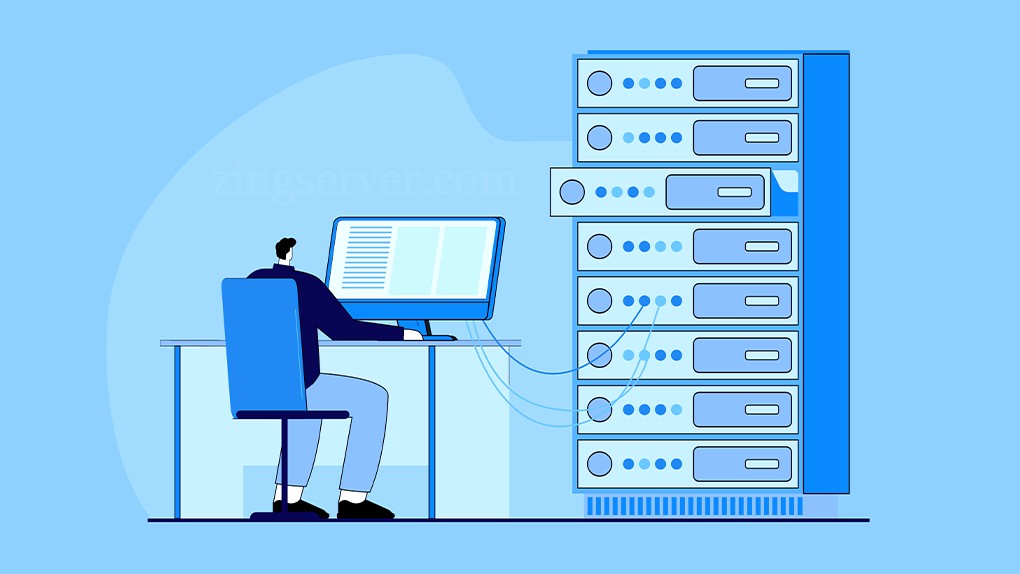
Đối tượng cơ bản nào cần tạo máy chủ riêng ảo của mình?
- Bạn là nhà phát triển muốn linh hoạt hơn trong việc vận hành các chương trình và thiết lập phần mềm yêu thích của mình.
- Bạn là chủ cửa hàng trực tuyến cần cải thiện chức năng để quản lý lượng khách hàng ghé thăm tăng vọt tốt hơn những gì bạn đã trải nghiệm gần đây.
- Bạn là một blogger làm việc với ngân sách hạn chế và muốn cải thiện dịch vụ lưu trữ trang web của mình mà không cần đầu tư vào dịch vụ lưu trữ chuyên dụng.
Nếu bất kỳ tình huống giả định nào sau đây áp dụng cho bạn, bạn nên cân nhắc việc mua VPS. Bài viết này sẽ hướng dẫn bạn các nguyên tắc cơ bản về tạo và quản lý VPS theo 5 bước đơn giản. Hãy cùng theo dõi trong phần dưới đây.
5 bước dễ dàng để tạo VPS của riêng bạn
Bạn sẽ sử dụng dòng lệnh thay vì giao diện người dùng đồ họa để tương tác với VPS của mình. Có lẽ không có gì bất ngờ khi Unix là hệ điều hành được hầu hết các máy chủ web lựa chọn. Do đó, bạn sẽ cần đưa ra các hướng dẫn cụ thể cho hệ điều hành đó thay vì các hướng dẫn chung.
Bước 1: Truy cập VPS bằng cách sử dụng Secure Shell (SSH)
Để bắt đầu, bạn sẽ muốn thiết lập kết nối bằng cách sử dụng một lớp vỏ bảo mật. Lớp vỏ này cung cấp các phương thức xác thực và mã hóa mạnh mẽ. Bất cứ khi nào bạn chọn gói VPS, máy chủ lưu trữ của bạn sẽ cấp cho bạn quyền truy cập vào địa chỉ IP, mật khẩu và tên người dùng của máy chủ. Chỉ sử dụng dòng lệnh khi kết nối với máy chủ từ máy tính chạy hệ điều hành giống Unix. Tham khảo Hướng dẫn đăng nhập VPS Linux của chúng tôi.
Nếu bạn đang sử dụng dịch vụ lưu trữ VPS Windows, bạn nên thiết lập ứng dụng khách SSH ưa thích của mình ngay lập tức. Bạn đã hoàn tất giai đoạn đầu tiên của việc định cấu hình VPS. Để tránh làm mất tiến trình, hãy giữ cửa sổ dòng lệnh mở ngay bây giờ.
Bước 2: Cập nhật máy chủ của bạn
Sau khi đăng nhập vào VPS, bạn có thể chọn cập nhật máy chủ. Phần mềm lỗi thời làm tăng nguy cơ xảy ra lỗi bảo mật trên máy chủ, ảnh hưởng đến trang web của bạn. Ngoài ra, luôn có khả năng bạn sẽ không có quyền truy cập vào các cải tiến hoặc tính năng mới trong tương lai. Đó là lý do tại sao việc cài đặt ngay các bản cập nhật gói máy chủ mới nhất và mọi bản sửa lỗi bảo mật hiện có là rất quan trọng.
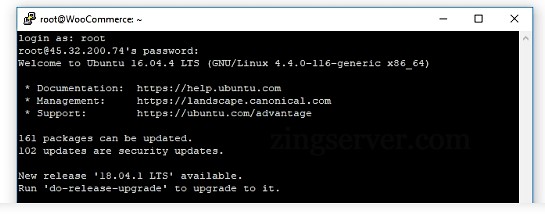
Bắt đầu bằng cách nhập apt update và nhấn Enter. Bây giờ máy chủ sẽ kiểm tra kỹ xem có gói nào quá hạn nâng cấp hay không. Tại thời điểm này, bạn có thể cập nhật các gói trên máy chủ của mình bằng cách nhập apt update. Tùy thuộc vào số lượng bản vá mà máy chủ của bạn yêu cầu, việc này có thể tốn thời gian.
Sau khi cập nhật các gói của mình, bạn có thể khởi động lại máy chủ bằng reboot cmd. Sau đó, bạn có thể đóng cửa sổ CMD. Sau khi chờ vài phút, hãy đăng nhập lại qua PuTTY hoặc ứng dụng khách ưa thích của bạn. Mọi thứ phải được cập nhật và sẵn sàng hoạt động mà không cần thông báo thêm.
Bước 3: Tạo tài khoản người dùng mới cho máy chủ VPS
Tính đến thời điểm này, bạn đã tương tác với người dùng root của máy chủ. Việc tiếp theo cần làm là tạo một tài khoản người dùng mới. Chỉ cần nhập “add user your username” và nhấn “Enter” để thực hiện việc này. Trong phần thứ hai của lệnh, bạn sẽ muốn sửa đổi tên mà bạn muốn mọi người biết đến. Lệnh thứ hai sẽ cấp các quyền cần thiết. Và điều đó giải quyết nó.
Bước cuối cùng trong việc hoàn thành tài khoản này là chọn mật khẩu. Nhưng có một cách an toàn hơn đáng kể so với mật khẩu thông thường mà chúng ta sẽ xem xét trong phần sau.
Bước 4: Xác thực bằng khóa SSH
Cải thiện tính bảo mật của hệ thống xác thực của bạn để ngăn chặn các cuộc tấn công có chủ đích. Ví dụ: bạn nên kích hoạt xác thực khóa chung vì nó cung cấp tính bảo mật cao hơn mật khẩu tiêu chuẩn. Kỹ thuật user/pass truyền thống hoạt động tốt nếu sử dụng mật khẩu mạnh. Thậm chí có thể thiết lập được bảo vệ nhiều hơn với SSH bằng cách xác thực người dùng bằng khóa chung và khóa riêng của họ.
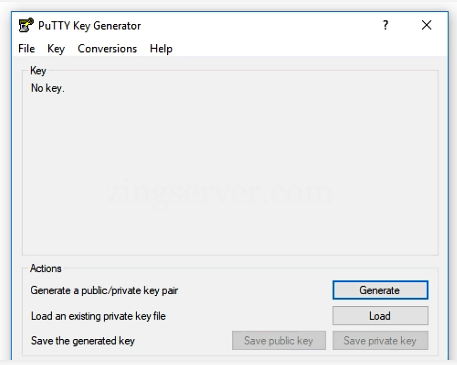
Sau khi hoàn tất chỉnh sửa tệp để kích hoạt xác thực khóa chung và lưu chúng, cần phải khởi động lại hệ thống. Bạn sẽ được yêu cầu cung cấp cụm mật khẩu và khóa riêng khi đăng nhập vào hệ thống lần sau.
Bước 5: Thiết lập tường lửa
Tường lửa là biện pháp bảo mật quan trọng nhất cho máy chủ lưu trữ. Công cụ iptables rất hữu ích vì nó cho phép bạn tạo các quy tắc chi phối lưu lượng truy cập vào và rời khỏi máy chủ của bạn. Bước bổ sung này có thể không cần thiết lúc đầu. Ngược lại, Iptables sẽ cho phép bạn kiểm soát những cổng nào trên máy chủ của bạn có thể truy cập được đối với lưu lượng truy cập bên ngoài. Điều này sẽ ngăn chặn hiệu quả nhiều cuộc tấn công tiềm năng.
Tạo một máy chủ riêng ảo (VPS) giúp bạn duy trì hiệu suất máy chủ ở mức cao nhất. Việc quản lý VPS thật dễ dàng nếu bạn dành thời gian và công sức. Nếu không muốn gặp rắc rối khi vận hành, cách tốt nhất là bạn có thể thuê một chuyên gia làm việc đó cho mình bằng cách chọn giải pháp VPS được quản lý hàng đầu. Chúc các bạn thành công!























![Hướng dẫn cấu hình Nginx FastCGI Cache Tối ưu VPS Linux từ A-Z [2025]](https://zingserver.com/wp-content/uploads/2025/07/Huong-dan-cau-hinh-Nginx-FastCGI-Cache-Toi-uu-VPS-Linux-tu-A-Z-2025-450x253.webp)




